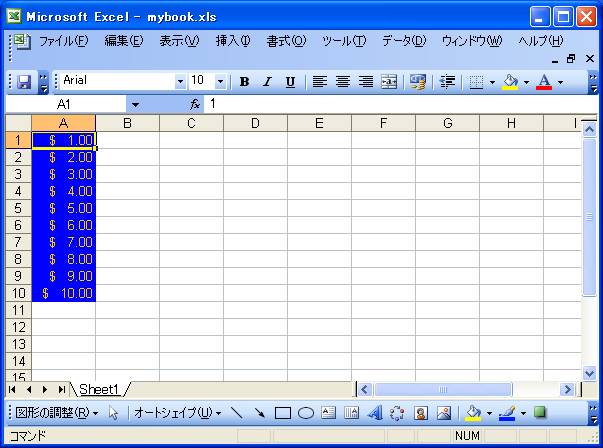このセクションでは、ワークブックのセルの書式を設定する方法を説明します。
- ツールボックスから C1XLBook をフォームに追加するには、コンポーネントをダブルクリックします。
-
XLStyle オブジェクトの新しいインスタンスを作成し、オブジェクトのプロパティに値を設定します。
Visual Basic コードの書き方
Visual Basic コードのコピーDim style1 As New XLStyle(C1XLBook1) style1.ForeColor = Color.Gold style1.BackColor = Color.Blue style1.Format = "$ .00"
C# コードの書き方
C# コードのコピーXLStyle style1 = new XLStyle(c1XLBook1); style1.ForeColor = Color.Gold; style1.BackColor = Color.Blue; style1.Format = "$ .00";
- 列目のセルに値を設定し、新しいスタイルを適用します。
Visual Basic コードの書き方
Visual Basic コードのコピーDim sheet As XLSheet = C1XLBook1.Sheets(0) Dim i As Integer For i = 0 To 9 sheet(i,0).Value = i + 1 sheet(i, 0).Style = style1 Next iC# コードの書き方
C# コードのコピーC1.C1Excel.XLSheet sheet = c1XLBook1.Sheets[0]; int i; for (i = 0; i <= 9; i++) { sheet[i,0].Value = i + 1; sheet[i, 0].Style = style1; } - ワークブックを保存し、開きます。
Visual Basic コードの書き方
Visual Basic コードのコピーC1XLBook1.Save("c:\mybook.xls") System.Diagnostics.Process.Start("C:\mybook.xls")C# コードの書き方
C# コードのコピーc1XLBook1.Save(@"c:\mybook.xls"); System.Diagnostics.Process.Start(@"C:\mybook.xls");